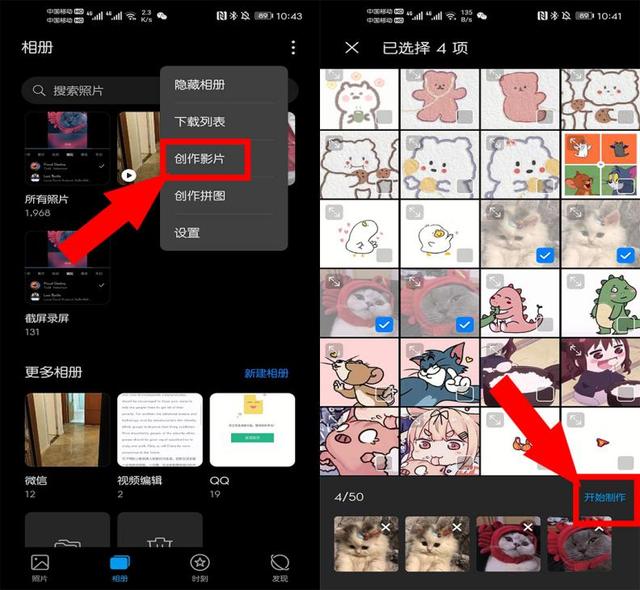ps修补工具和污点修复画笔在哪(用PS修补工具去污点太简单容易了)
PS去污点的方法很多,前面已经写了,修复画笔工具和污点修复画笔工具使用方法和作用, 这篇写PS的修补工具去污点的方法和作用:修复图像的污点---先选择污点的位置圈起来,直接拖移到干净的位置即可.比如下图的沙发上, 仔细看到处都是污点, 看起来脏兮兮的.

找到修补工具.看下图,(下图也可以用前两篇写的方法去除污点)

把污点的位置圈起来, 看下图.

然后按住鼠标左键, 点击圈内移到旁边有纹理干净的位置,纹理要对齐,松开鼠标就可以了,(因为污点的位置就有纹理),看下图

污点就去除干净了,是不是很容易简单呀.

这篇就写到这里. 喜欢的话关注我 . 没有PS软件的请留言 . 我网盘有直接安装的PS17版本. 也有破解版PS的17版本. 还有安装教程. 不喜勿喷. 文章底部有个了解更多, 点开, 就有2017版本PS直接安装的安装包
,免责声明:本文仅代表文章作者的个人观点,与本站无关。其原创性、真实性以及文中陈述文字和内容未经本站证实,对本文以及其中全部或者部分内容文字的真实性、完整性和原创性本站不作任何保证或承诺,请读者仅作参考,并自行核实相关内容。文章投诉邮箱:anhduc.ph@yahoo.com